
Du brauchst einen Windows 11 Debloat?
Ich zeige Dir das beste Vorgehen mit den besten Tools.
Starten wir!
Was ist ein Debloat?
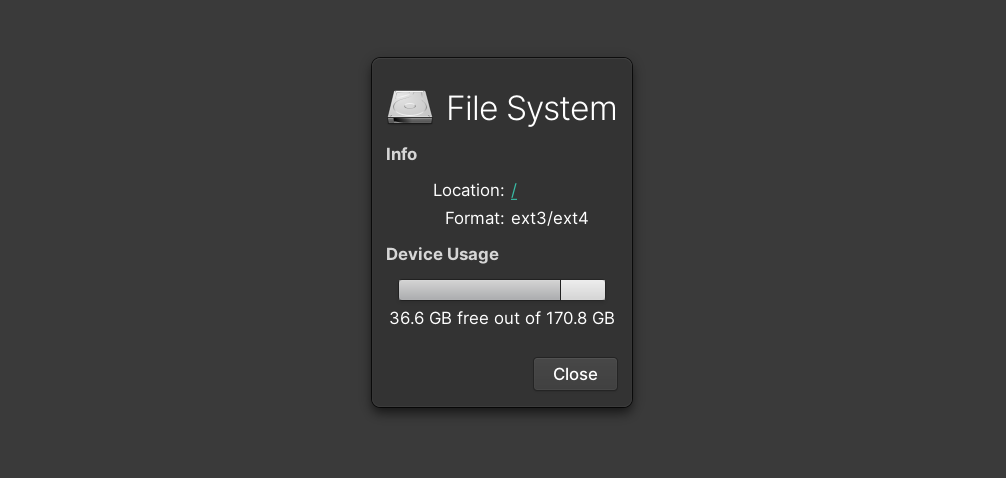
Das Wort „Bloat“ kommt aus dem Englisch „aufblasen“ – „aufblähen“. In der IT sprechen Geeks von Bloat, wenn eine Software viele unnötige Extras wie Werbung, Überwachung, Spiele oder Tools mitbringen, welche (kaum / nicht) zum Hauptziel der Software passt.
Eine bloatfreie Software ist eine Software, welche nur für eine Aufgabe bzw. einen Prozess geschaffen ist.
Aufgepasst! Was für den einen eine bloatfrei Software ist, kann für den anderen Software voll mit Bloat sein. Gehört zu einem Betriebssystem immer ein Dateieditor dazu oder nicht? Einige würden sagen nein, weil diese lieber ihren eigenen Dateieditor installieren und den Standard-Editor entfernen wollen. Bloat ist Ansichtssache. Was für den eine Bloat ist, ist für den anderen ein essentieller Bestandteil.
Steffen Lippke
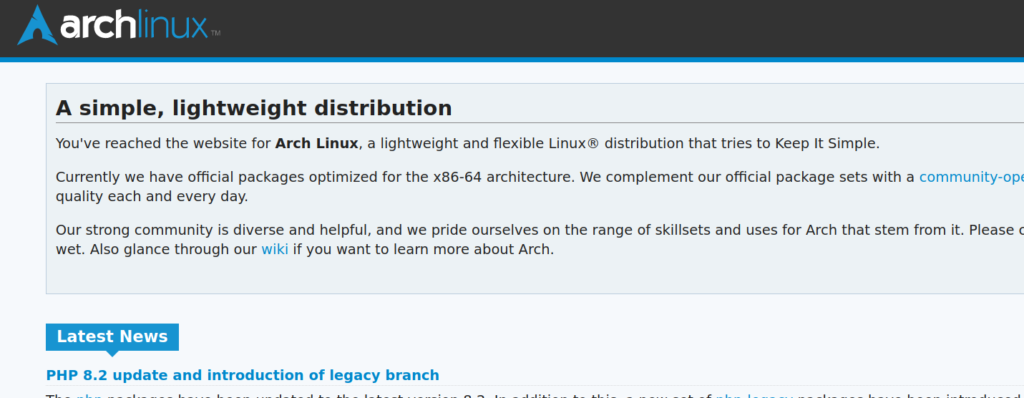
Ein Debloat-Prozess versucht alle unnötigen Programmen, Tools und Funktionen von einer Software oder Betriebssystem zu entfernen. Der Umfang des Prozesses kann je nach Geschmack sehr radikal oder weniger stark ausfallen.
Warum debloaten?
Mehr Speicherplatz: Jedes unnötige Feature verbraucht Speicherplatz. Eine Windowsinstallation mit Updates und reservierter Speicher verbraucht 20 und 67 GB Speicher, während die meisten Linux Distribution sich mit 7 GB begnügen.
Ein ordentlicher Debloat spart Speicherplatz, welchen Du für Nutzdaten wie Bilder und Videos sinnvoller nutzen kannst.
Mehr RAM: Jeder Service und jedes Hintergrundprogramm, welches zusätzlich aktiv ist, verwendet Hauptspeicher. In 2024 hat ein ordentlicher Laptop 16 GB oder 32 GB Hauptspeicher. Aber warum läuft ein Computer nicht mit 8 GB flott, wenn der ganze ungenutzte Mist nicht läuft?

Mehr Leistung: Viele Gamer schwören auf einen Debloat-PC, weil mehr FPS bei gleicher Hardware ohne Overclocking oder ähnliches ermöglicht.
Mehr Übersicht: Was bringt es Dir, wenn Du 1000 Software-Tools auf Deinem Computer installiert hast und Du suchst jedes Mal nach der richtigen Software. Ein Deblaoting bring die Übersicht zurück.
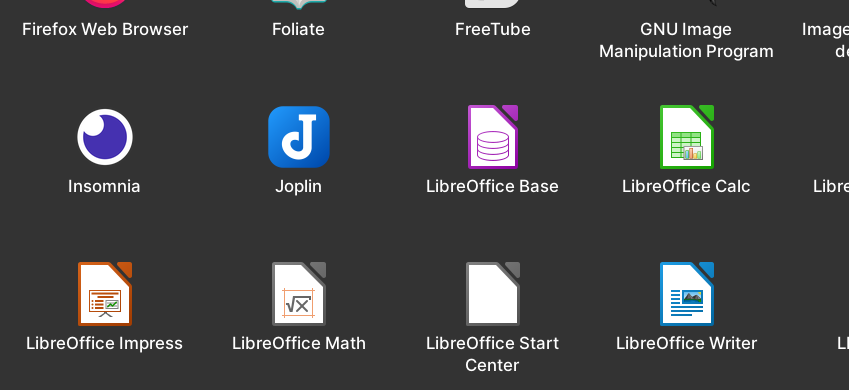
Weniger Dopplungen: Die meisten Windows Nutzer installieren sich zu erste ein Office, wenn sie Windows installieren. WordPad (Office Word nur in sehr schlecht) ist aber bereits auf der Maschine standardmäßig drauf. Deblaoting vermeidet Programme, mit der gleichen (oder schlechteren) Funktionen auf der gleichen Kiste.
Mehr Individualität: Die Enthusiasten leben in ihrer digitalen Welt im / vor dem Computer. Sie möchten diese Welt nach ihren Wünschen gestalten. Kein Tech-Konzern soll die Software vorgeben, welche diese verwenden müssen.
Warum gibt es überhaupt Bloat?
Könnte nicht Microsoft eine bloatfreie Version zur Verfügung stellen? Theoretisch wäre das möglich, praktisch aber unmöglich. Die meisten Kunden, die Windows verwenden, wollen, dass alle neuen und alle alten Programmen in Windows laufen. Windows versucht / muss es allen gerecht machen. Das Unternehmen liefert viel mehr Software als ein Nutzer je brauchen wird.
Ein System für alle ist einfacher umzusetzen. Dem Unternehmen helfen die Telemetrie- und Analysetools, die Software zu verbessern und mehr zu verkaufen.
Was soll ich nicht optimieren?
Du solltest nicht Dinge, weg optimieren, welche Du nicht verstehst. Die meiste Debloating-Software ist radikal und kann diese entfernen, welche Du nutzt.
Z. B. Jeder Gamer hasst Windows Defender und möchte diesen entfernen. Andere Antivirusprogramme können die Aufgabe übernehmen und eine Optimierung ist angebracht. Hast Du gar keinen anderen Antivirus außer den Defender, solltest Du die Optimierung aufschieben.
Die beste Debloating Software + Tutorial
Die folgende Software ist super praktisch zum Debloaten, kann aber Dein System in einer Weise verändern, wie Du es Dir nicht vorgestellt hast.
Deshalb nutze die Tools iterativ.
Reduziere Dein System um 2 – 3 Programm pro Iteration und schaue, ob das Betriebssystem noch funktional genug ist.
Gewisse Konfiguration und Kombinationen blockieren sich gegenseitig. Führe bei einem Fehler ein „Undo“ aus. Eine Untersuchung ist deutlich schwerer, wenn Du ein Debloating mit 30 Schritten auf einmal ausführst. Wenn Du eine perfekte Konfiguration gefunden hast, kannst Du diese als Konfiguration speichern und beim nächsten Mal als Stapel ausführen.
Ich empfehle Dir nicht diese Programme in einem genutzten Betriebssystem zu verwenden, weil Du einiges kaputt machen kannst. Am besten verwendest Du die Tools bei einer frischen Neuinstallation von Windows ohne Netzwerkkabel und Wifi. Ziehe keine Nutzerdaten auf das frische Windows. Im schlimmsten Fall setzt Du Windows erneut auf.
Wenn Du diese Programme auf ein aktiv genutzten Betriebssystem verwendest, dann stelle sicher, dass Du ein aktuelles Backup zur Verfügung hast. Wenn Du keinen zuverlässigen Plan für ein Backup hast, empfehle ich Dir das Backup Tutorial!
Sophia Script
Das Sopia Skript gibt Dir endlos viele Möglichkeiten, Windows für Dich anzupassen. Nicht nur Debloating ist möglich, Du kannst gleich viele UI Settings einstellen, UWP-Apps deinstallieren, Defender killen oder OneDrive eliminieren.
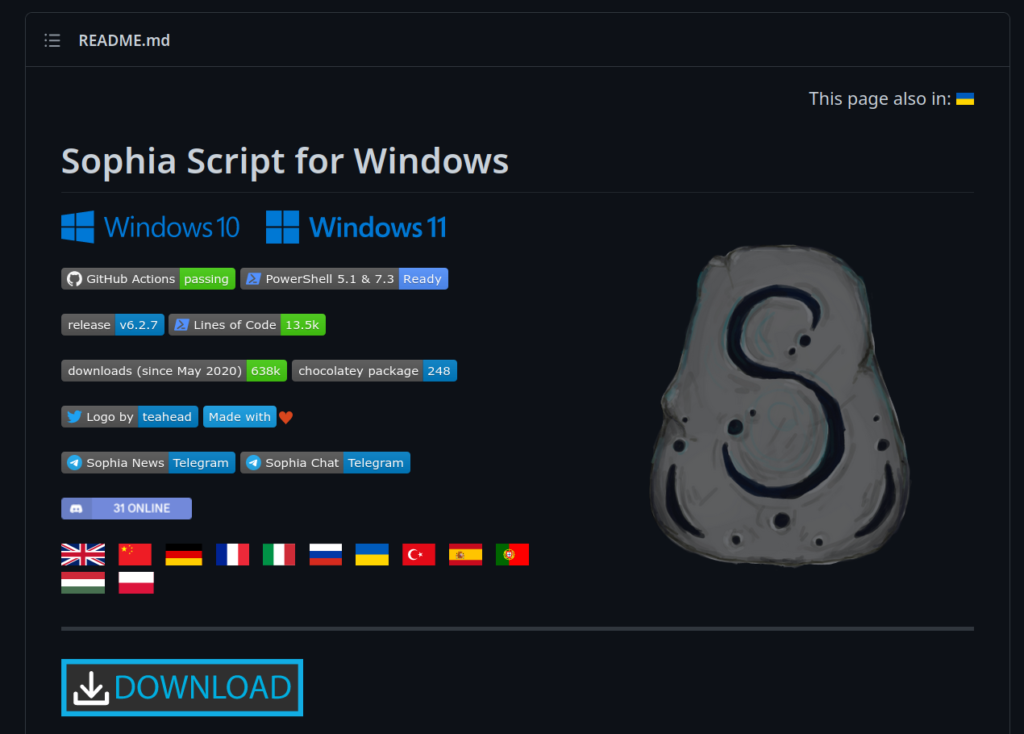
Du kannst Sopia als CLI oder als grafische Nutzeroberfläche verwenden, welche sehr übersichtlich ist. Bevor Du eine Option verwendest, solltest Du die Auswirkungen kennen.
Win Debloat Tools
Win Debloat Tools verbessern das Windows 11 Erlebnis. Die Software basiert auf einem PowerShell Script mit einer grafischen Benutzeroberfläche. Hier kannst Du selbst bestimmen, was die Software erledigen soll. Du kannst zugleich auch Deine Lieblingssoftware innerhalb des Debloating Prozesses installieren und den unnötigen Kram entfernen lassen. Falls Du einen Fehler machst, kannst Du die Änderungen mit den „Undo Tweaks“ zurücksetzen.
Windows10Debloater
Der Windows10Debloater funktioniert zum Teil auch mit Windows 11, weil Windows 11 auf Windows 10 zum größten Teil aufbaut. Windows 11 beinhaltet tiefgreifende optische Veränderungen bei ähnlicher Software. Die meisten Windows 11 Apps sind deckungsgleich mit den Windows 10 Apps und Entwickler müssen nicht extra für Windows 11 programmieren. Geh mit diesem Programm wieder stufenweise vor und führen nicht alles zu Beginn aus.
Alternativen zum Debloating
Warum debloaten, wenn es doch schlanke Betriebssysteme gibt? Überlege, ob ein Wechsel auf eine Linux Distribution für Dich sinnvoll ist. Bein Linux kannst Du den anderen Weg geben:
Installiere ein absolutes Basis-System (nur CLI-Eingabe) und entscheide dann, welche Software Du installieren möchtest. So hast Du die volle Kontrolle und hast absolut kein unnötiges Paket auf Deiner Festplatte liegen. Oftmals kann es dann im Arbeitsalltag dazu kommen, dass Du doch ein Tool brauchst, welches Du erst nach installieren musst.
Linux selbst ist viel schlanker und Du kannst bei einer Basisinstallation mit 7 GB bis 20 GB Verbrauch rechnen inkl. beliebte Webbrowser und einer funktionalen Office-Suite. Wenn Dir das nicht genügend ist, kannst Du basierend von diesem Minimal-System alle unnötige Software entfernen.
